Devez-vous vraiment installer un VPN sur votre ordinateur ou votre smartphone?
Si vous téléchargez films, séries, MP3, ebooks et jeux illégalement, si vous voulez surfer sur Internet de façon anonyme sans que le gouvernement, votre FAI ou votre employeur soit au courant ... OUI installer un VPN est définitivement une bonne idée !
> Choisissez le meilleur VPN et apprenez à l'utiliser en 5 mn !

Virtual Machine Additions (VM Additions) est un composant très important à installer sur tous les systèmes d’exploitation de vos machines virtuelles.
A propos de VM Additions
Virtual Machines Additions apporte les améliorations suivantes:
- Amélioration de l’utilisation du curseur de la souris
- Amélioration des performances globales
- Implémention d’un “heartbeat” de synchronisation
- Synchronisation possible d’une machine virtuelle avec le serveur physique
Installer VM Additions sur Windows Server 2008 Core
Du fait de l’absence d’explorateur dans Windows Server 2008 Core, l’installation de VM addition est différente d’une installation classique.
VM Additions se présente sous la forme d’une image nommée VMAdditions.ISO localisée dans le répertoire d’installation de Virtual Server, typiquement dans C:\Program Files\Microsoft Virtual Server\Virtual Machine Additions
Tout d’abord vous devez vous connecter à la console d’administration de Virtual Server.
Ensuite accédez à la configuration de la machine virtuelle correspondant à votre serveur Windows Server 2008 Core.
Cliquez sur la configuration des lecteurs CDROM Virtuels afin de monter l’image VMAdditions sur un lecteur disponible.
Redémarrez la machine virtuelle afin que le lecteur soit correctement monté
Connectez vous à la machine virtuelle et dans l’invite de commande tapez d:\Windows\Setup.exe
Cliquez sur Suivant
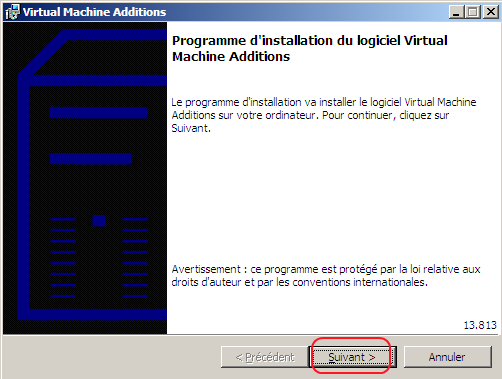
L’installation se déroule
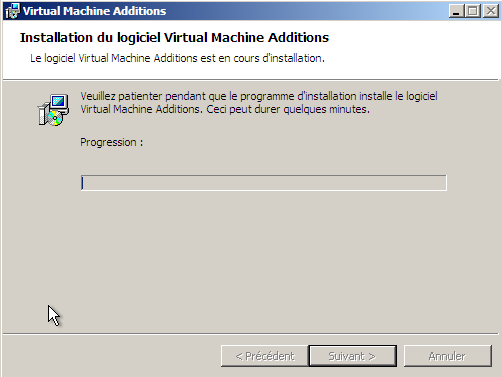
Puis cliquez sur Terminer
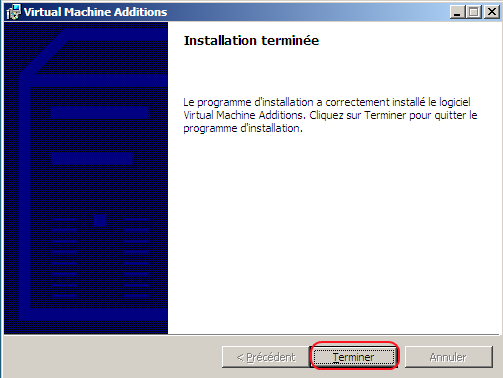
Vous devez redémarrer votre système pour que les modifications soient prises en compte
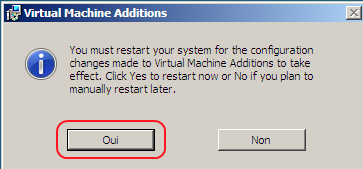
Si vous retournez dans la console d’administration de Virtual Serveur, vous constatez que VM Addition est désormais disponible:
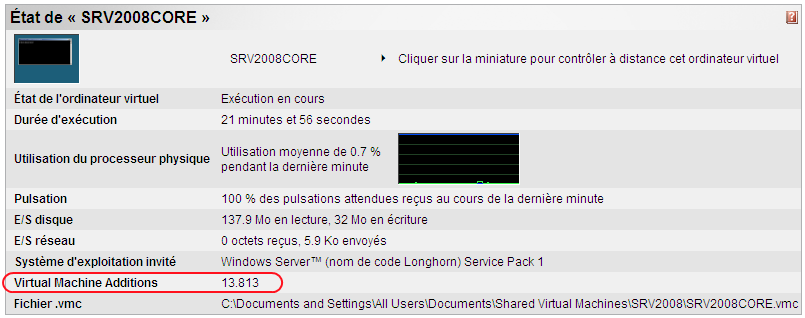
A vous de constater les gains en performances. Dans tous les cas si vous souhaitez virtualiser un environnement complexe composés de plusieurs machines virtuelles intégrée à un Active Directory, l’option de synchronisation de la base de temps sera indispensable!
